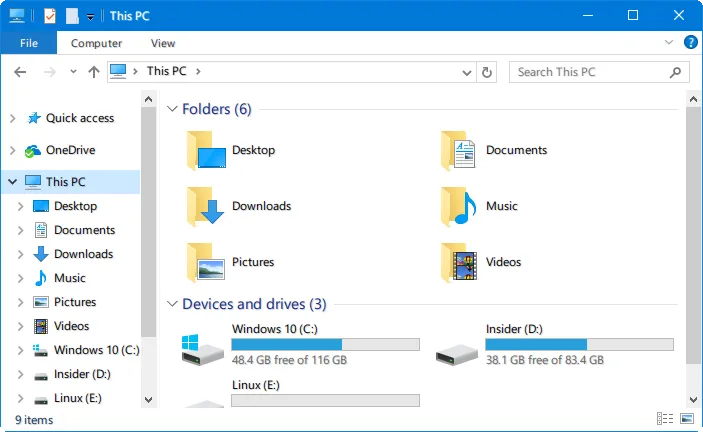Các hệ điều hành Windows 10 đã không được mịn thuyền cho tất cả mọi người. Ngay sau khi phát hành Windows 10 cho công chúng, hầu hết mọi người đã nâng cấp lên Windows 10 phải đối phó với Menu Start và các ứng dụng mặc định không nhất quán.
Bạn đang đọc: Khắc phục: Khởi động chậm File Explorer trong Windows 10
Microsoft đã giải quyết hầu hết các vấn đề với bản cập nhật tháng mười một và Cập nhật Anniversary cho Windows 10 , nhưng nó vẫn có nhiều vấn đề. Một phàn nàn chung về Windows 10 là File Explorer mở ra rất chậm.
Cũng như vậy, File Explorer hoặc Windows Explorer thường mất từ hai đến ba giây để mở sau khi thực hiện khởi động lại hoặc khởi động lạnh. Nhưng sau đó khởi chạy xảy ra ngay lập tức.
Windows Explorer sẽ mở ra chậm trong Windows 10
Kể từ khi khởi động Windows 10, nhiều người sử dụng đã phàn nàn rằng File Explorer thường mất 5 đến 10 giây để mở.
Vâng, nếu bạn cũng gặp phải trình trạng của File Explorer hoặc Windows Explorer mở chậm trong Windows 10, bạn có thể thử các giải pháp dưới đây để giải quyết vấn đề.
Phương pháp 1: Khởi động lại máy tính của bạn
Nếu bạn đã thực hiện khởi động lại hệ thống trong một khoảng thời gian, bạn nên khởi động lại máy tính một lần nữa trước khi thử giải pháp khác được đề cập dưới đây.
Phương pháp 2: Dừng và mở dịch vụ Windows Search của Windows
Bước 1: Nhập System Configuration hoặc Msconfig trong Start / taskbar search và sau đó nhấn Enter để mở hộp thoại System Configuration.
Bước 2: Tại đây, nhấp vào tab Services . Bây giờ bạn sẽ thấy tất cả các dịch vụ đang chạy và ngừng.
Bước 3: Trong danh sách dịch vụ, tìm dịch vụ Windows Search .
Bước 4: Bỏ chọn hộp Windows Search. Nhấp vào nút Apply để vô hiệu hóa dịch vụ.
Tìm hiểu thêm: Hướng dẫn đổi DNS vào facebook nhanh nhất 2018
Bước 5: Cuối cùng, kiểm tra dịch vụ Search của Windows và sau đó nhấp vào nút Apply để bắt đầu lại.
Đóng hộp thoại System Configuration. Nếu bạn thấy hộp thoại Restart và Exit without restart , hãy nhấp vào nút Exit without restart.
>>>>>Xem thêm: Avira System Speedup 3.1.1.4250 – Làm sạch và tăng tốc độ máy tính
Hãy thử khởi chạy File Explorer ngay bây giờ. Bây giờ nó sẽ bắt đầu mà không có sự chậm trễ nào.